
Affinity Designer:オブジェクトの一部をドラッグしてオブジェクトを選択する方法
Adobe Illustratorでは、オブジェクトの一部をドラッグして選択するとそのオブジェクトを選択できますが、Affinity Desingerではオブジェクト全体をドラッグしないと選択できません。
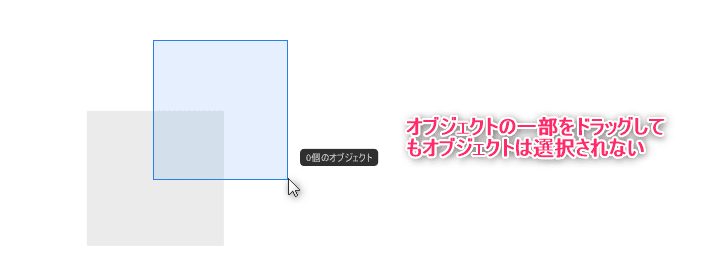
Illustratorの操作に慣れていると、これが結構不便なんです。
Affinity Desingerの設定を以下のように変更することで、Illustratorのようにオブジェクトを選択することができます。
メニュー:編集>設定>ツール
「選択マーキーと交差するオブジェクトを選択する」にチェック
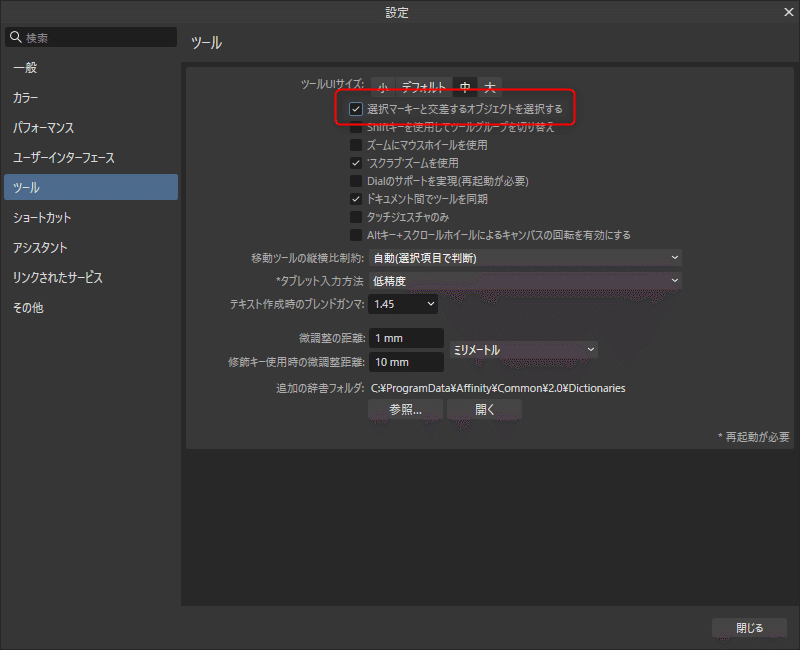
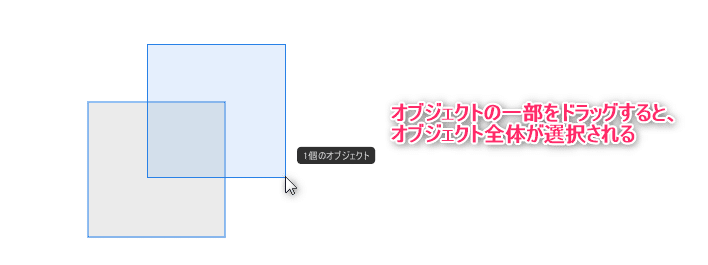
Affinity Desinger2.3
